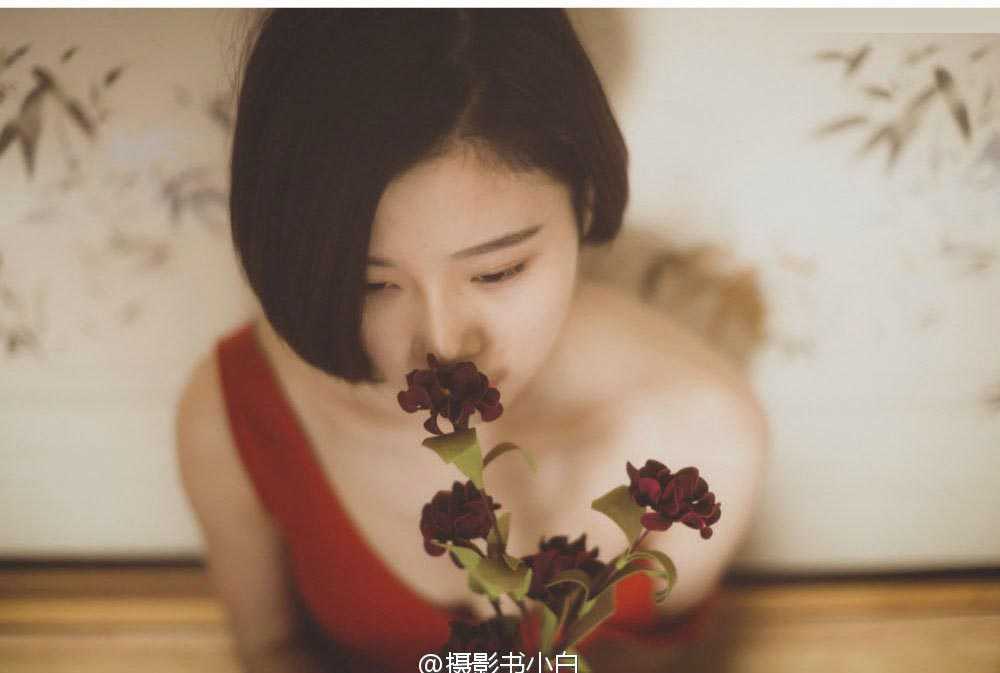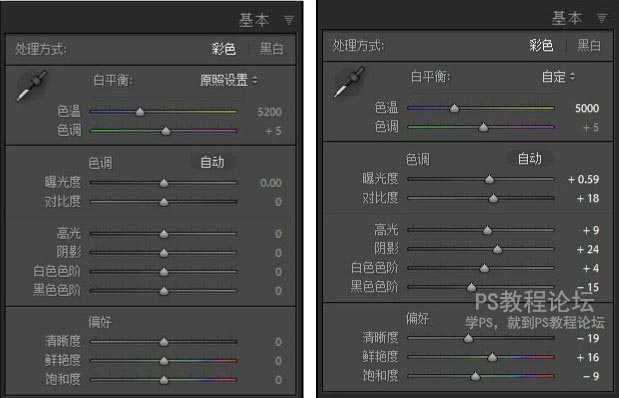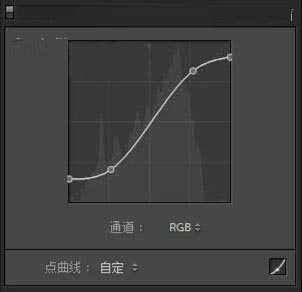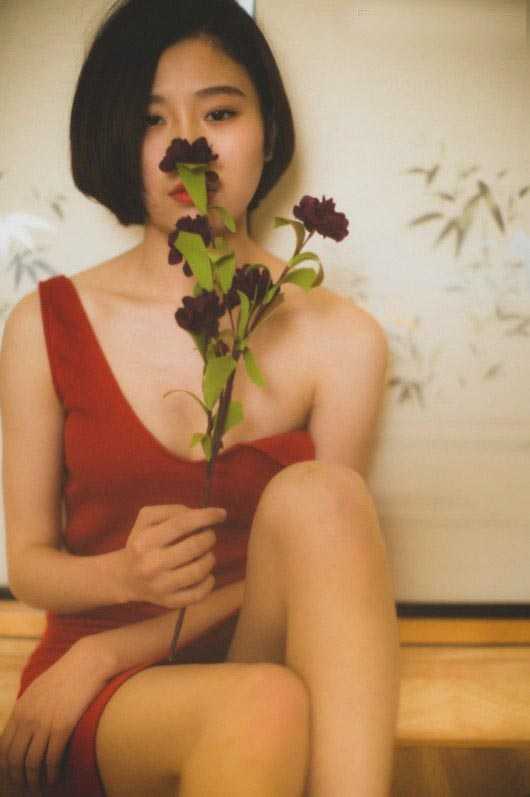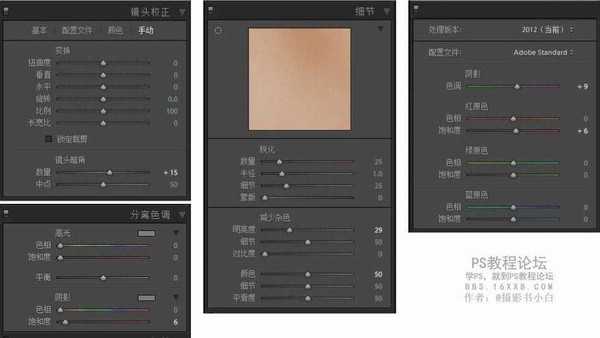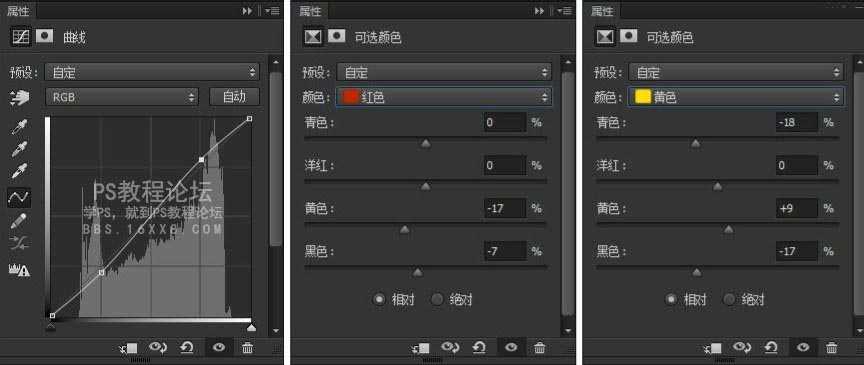这篇教程是向的朋友分享Photoshop制作调出甜美淡雅古典的美女私房照方法,教程调出来的效果非常漂亮,难度不是很大,来看看吧!
先看效果:
然后看一下原片与最终效果的对照图:
还有没有说原图好看的?你给我出来- ,-下面是详细步骤:
1、先在LR中调整,原片曝光有点点不足,毕竟是室内拍摄,除了窗户没有其他的光源,先到基本面板中做些简单的调整,降低色温和清晰度有利于使画面更加干净。
下面是调整后的效果:
2、基本面板调整后还是很不理想,感觉片子发灰,这不是什么朦胧而是“闷”,所以,我们用曲线来增加对比度和层次。
下面是调整后的效果:
3、经过上面两步的调整,片子整体得到了不不错的改善,但是部分色彩过于饱和。接下来我们到HSL面板中去解决这个问题。让整体的色调更加自然。
效果:
4、现在片子已经越来越接近预想的效果了,我们要做的就是继续加强,片子暗角有些重,这个跟镜头有关。先减轻些暗角,再强化一些色彩。还有一步比较重要的就是对片子进行降噪处理,让画面更加干净,也更加柔和。
效果:
5、最后我们再到PS中做细节的调整,具体包括曲线,可选颜色,都是为了加强色彩和层次,最后再进行简单的液化。
最终效果:
教程结束,以上就是Photoshop制作调出甜美淡雅古典的美女私房照教程,怎么样,大家学会了吗?希望能对大家有所帮助!
美女,私房照
《魔兽世界》大逃杀!60人新游玩模式《强袭风暴》3月21日上线
暴雪近日发布了《魔兽世界》10.2.6 更新内容,新游玩模式《强袭风暴》即将于3月21 日在亚服上线,届时玩家将前往阿拉希高地展开一场 60 人大逃杀对战。
艾泽拉斯的冒险者已经征服了艾泽拉斯的大地及遥远的彼岸。他们在对抗世界上最致命的敌人时展现出过人的手腕,并且成功阻止终结宇宙等级的威胁。当他们在为即将于《魔兽世界》资料片《地心之战》中来袭的萨拉塔斯势力做战斗准备时,他们还需要在熟悉的阿拉希高地面对一个全新的敌人──那就是彼此。在《巨龙崛起》10.2.6 更新的《强袭风暴》中,玩家将会进入一个全新的海盗主题大逃杀式限时活动,其中包含极高的风险和史诗级的奖励。
《强袭风暴》不是普通的战场,作为一个独立于主游戏之外的活动,玩家可以用大逃杀的风格来体验《魔兽世界》,不分职业、不分装备(除了你在赛局中捡到的),光是技巧和战略的强弱之分就能决定出谁才是能坚持到最后的赢家。本次活动将会开放单人和双人模式,玩家在加入海盗主题的预赛大厅区域前,可以从强袭风暴角色画面新增好友。游玩游戏将可以累计名望轨迹,《巨龙崛起》和《魔兽世界:巫妖王之怒 经典版》的玩家都可以获得奖励。
更新日志
- 小骆驼-《草原狼2(蓝光CD)》[原抓WAV+CUE]
- 群星《欢迎来到我身边 电影原声专辑》[320K/MP3][105.02MB]
- 群星《欢迎来到我身边 电影原声专辑》[FLAC/分轨][480.9MB]
- 雷婷《梦里蓝天HQⅡ》 2023头版限量编号低速原抓[WAV+CUE][463M]
- 群星《2024好听新歌42》AI调整音效【WAV分轨】
- 王思雨-《思念陪着鸿雁飞》WAV
- 王思雨《喜马拉雅HQ》头版限量编号[WAV+CUE]
- 李健《无时无刻》[WAV+CUE][590M]
- 陈奕迅《酝酿》[WAV分轨][502M]
- 卓依婷《化蝶》2CD[WAV+CUE][1.1G]
- 群星《吉他王(黑胶CD)》[WAV+CUE]
- 齐秦《穿乐(穿越)》[WAV+CUE]
- 发烧珍品《数位CD音响测试-动向效果(九)》【WAV+CUE】
- 邝美云《邝美云精装歌集》[DSF][1.6G]
- 吕方《爱一回伤一回》[WAV+CUE][454M]